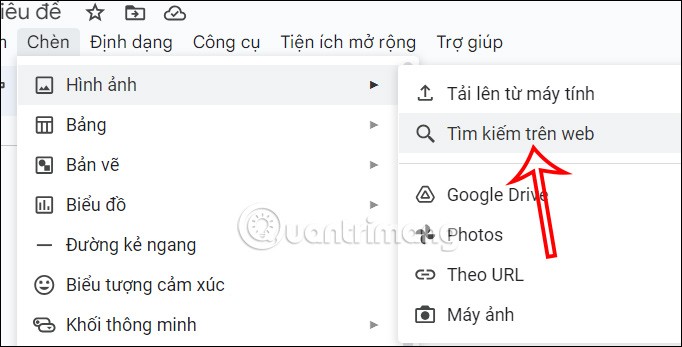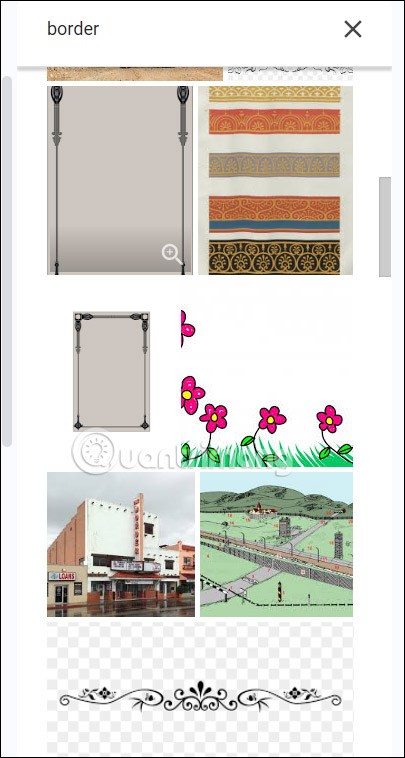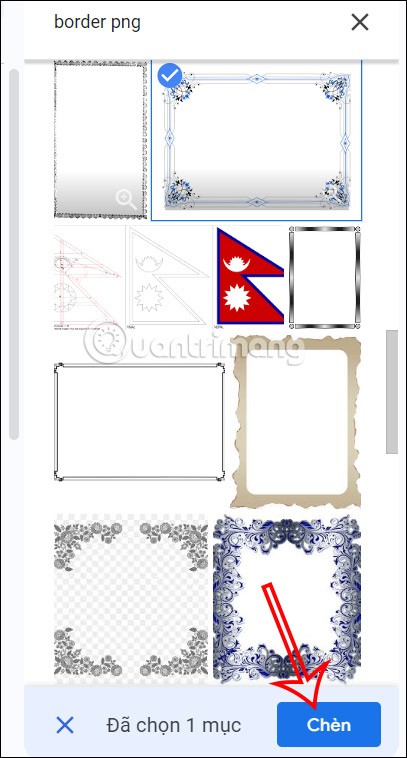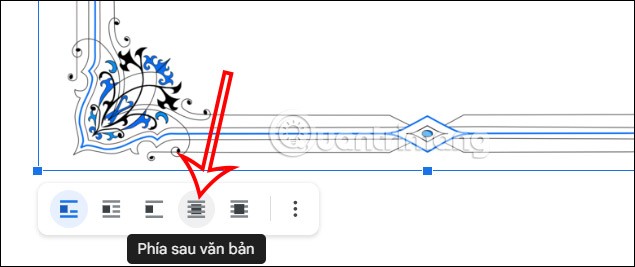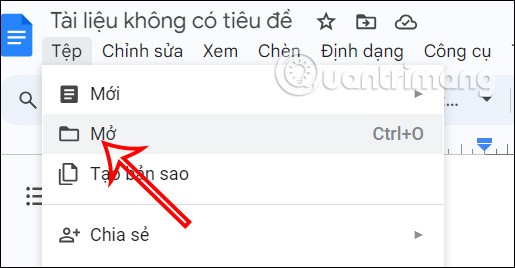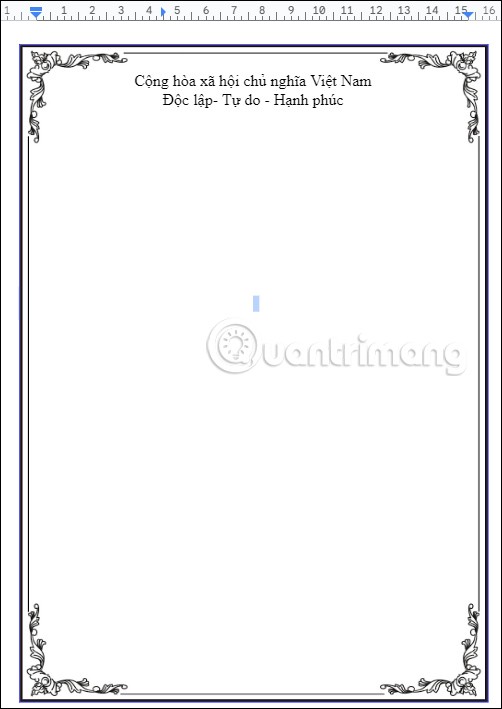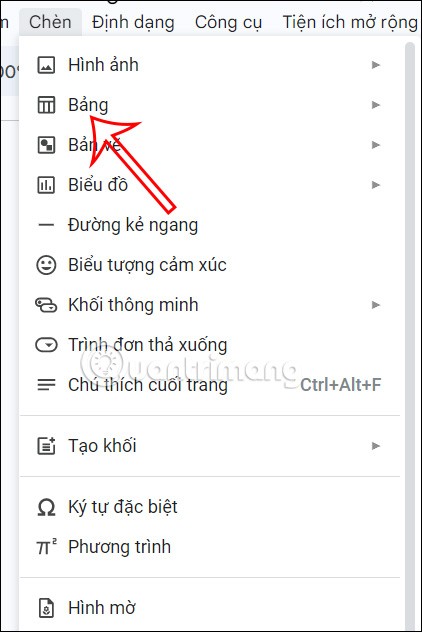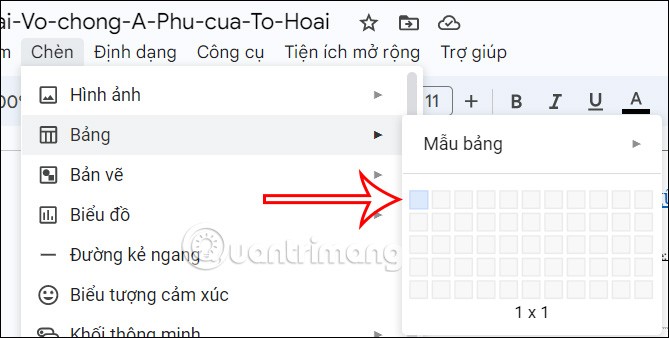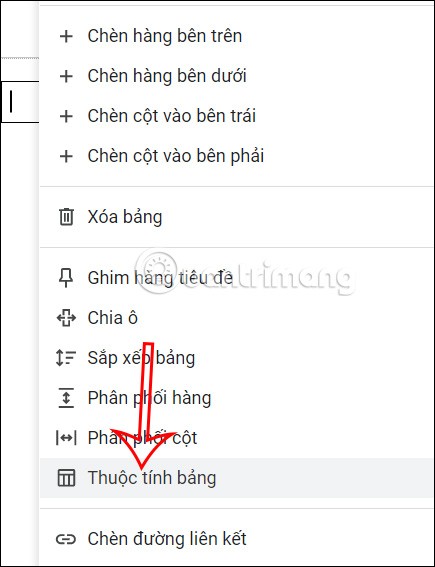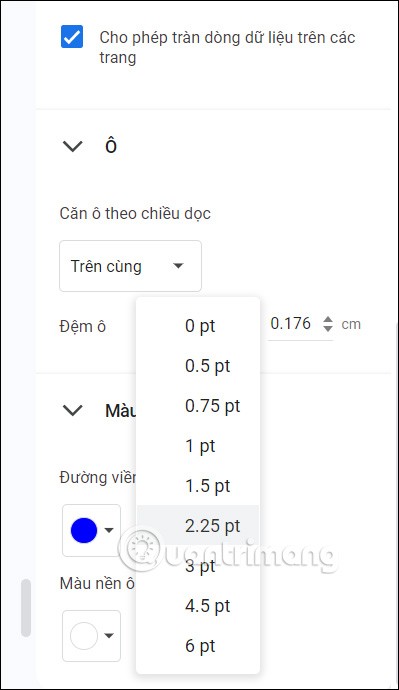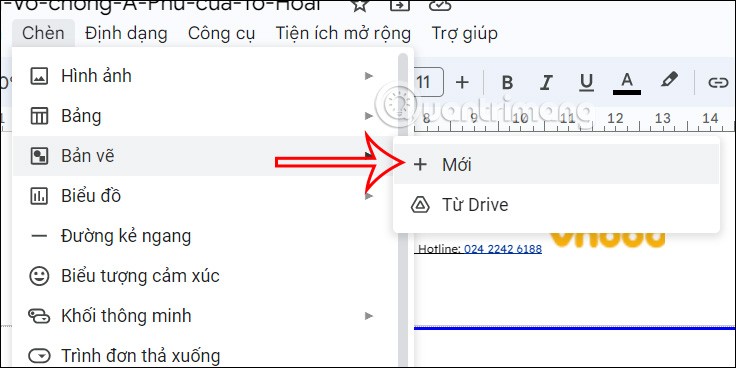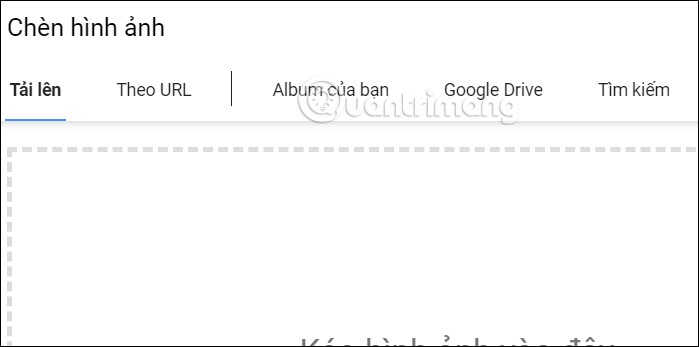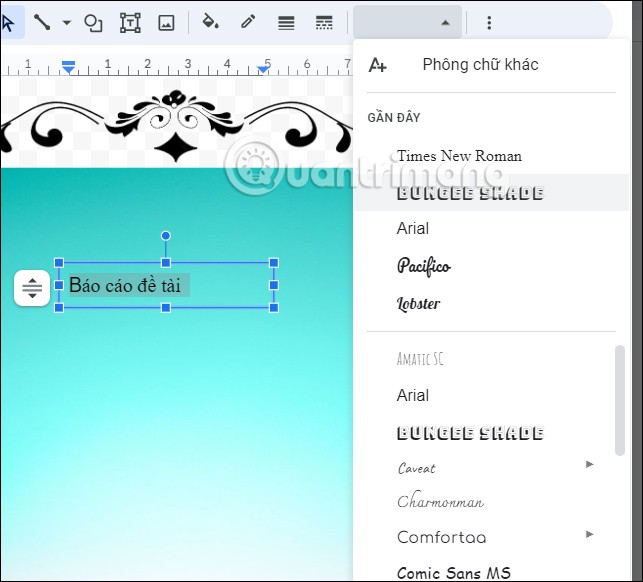Esistono molti modi per creare una pagina di copertina di Google Docs tra cui scegliere, come quando creiamo una pagina di copertina di Word . Puoi disegnare una cornice personalizzata per creare una pagina di copertina per il tuo documento in Documenti oppure utilizzare alcune delle cornici online che puoi scaricare come cornice per la pagina di copertina. Ecco alcuni modi per creare una pagina di copertina in Google Docs.
1. Istruzioni per creare una pagina di copertina di Google Docs con foto
Fase 1:
Per prima cosa devi inserire il contenuto della pagina di copertina . Nell'interfaccia di Google Docs, clicchiamo su Inserisci e poi su Immagine . Vengono quindi visualizzate altre opzioni, l'utente clicca sulla voce Cerca nel Web .
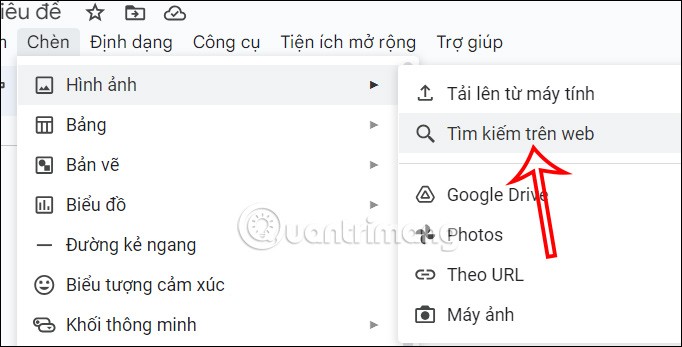
Fase 2:
Successivamente, l'utente inserisce la parola chiave border o il sinonimo corrispondente nella barra di ricerca. Ora vedrai alcuni suggerimenti per la pagina di copertina che puoi utilizzare.
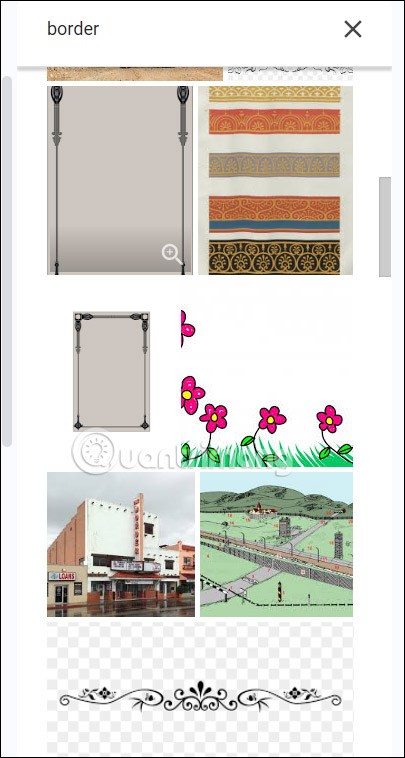
Troviamo il bordo che vogliamo utilizzare in Google Docs e poi clicchiamo sul pulsante Inserisci qui sotto.
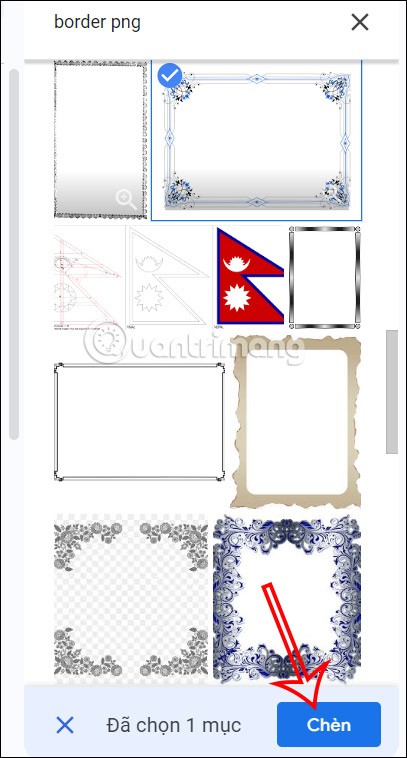
Fase 3:
Dopo aver inserito la cornice di copertina nel documento Google Docs, fare clic con il pulsante destro del mouse sull'immagine di copertina e selezionare Dietro il testo, come mostrato di seguito. Quindi la pagina di copertina sarà dietro tutto il testo che abbiamo inserito.
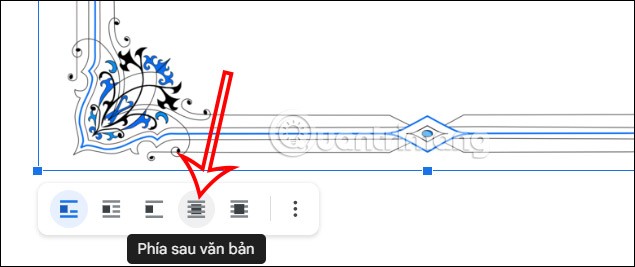
Di conseguenza, abbiamo la pagina di copertina in Google Docs come mostrato di seguito. Si può adattare di conseguenza la posizione del testo sulla pagina di copertina.

2. Come utilizzare la pagina di copertina disponibile da Word
Possiamo scaricare alcuni modelli di copertina in Word, quindi caricarli su Google Drive e poi su Google Docs per utilizzarli.
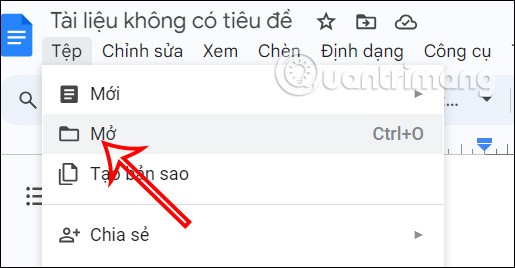
A questo punto avrai immediatamente una cornice per la pagina di copertina in Google Docs come mostrato di seguito. Infine, inseriamo il contenuto nella pagina di copertina in Documenti.
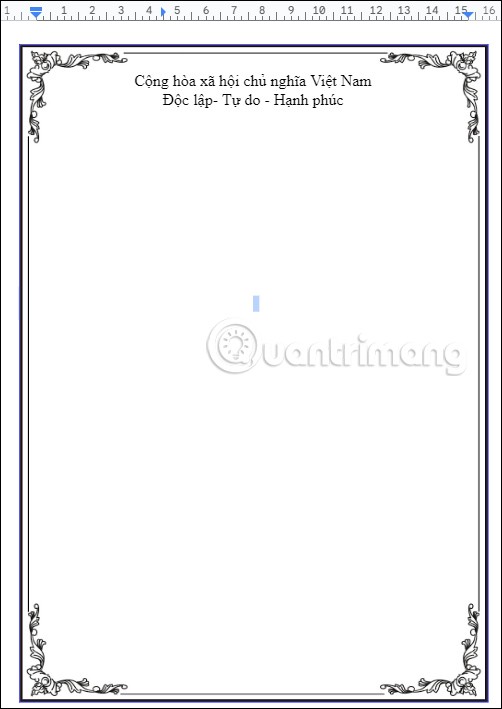
3. Istruzioni per la creazione di una pagina di copertina in Google Docs tramite tabella
Fase 1:
Per prima cosa dobbiamo creare il bordo di copertina. Fare clic su Inserisci e selezionare Tabella dall'elenco visualizzato.
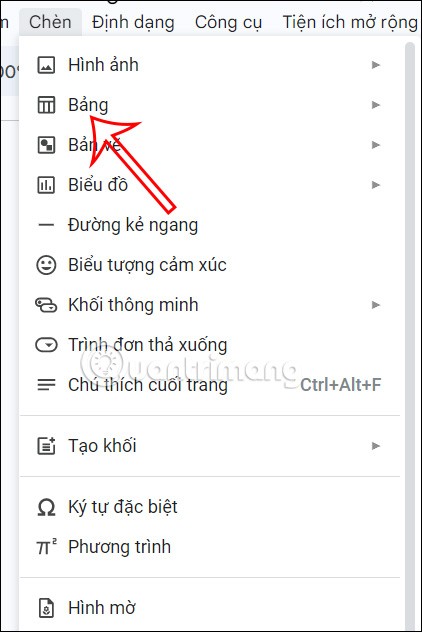
Quindi selezioniamo un quadrato per creare il bordo di copertina.
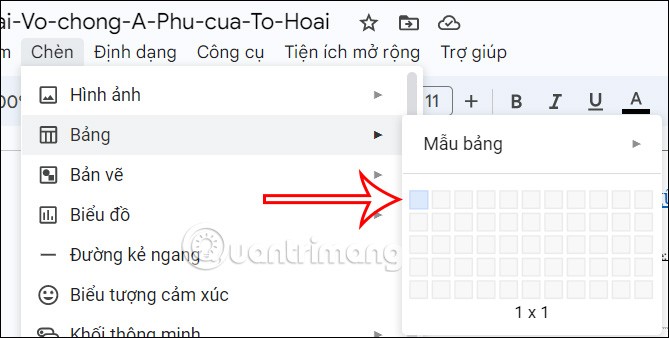
Fase 2:
Una volta creata una tabella, fai clic destro su di essa e seleziona Proprietà tabella dall'elenco visualizzato, come mostrato in figura.
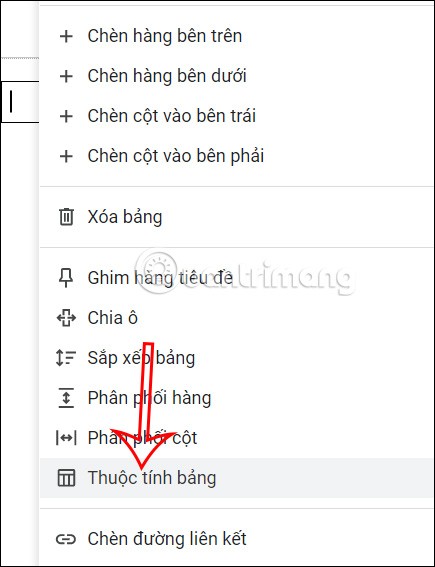
Guardando verso destra, l'utente regolerà il colore e lo spessore di questo bordo. Fare clic su Colore , selezionare lo spessore del bordo, quindi selezionare il colore del bordo.
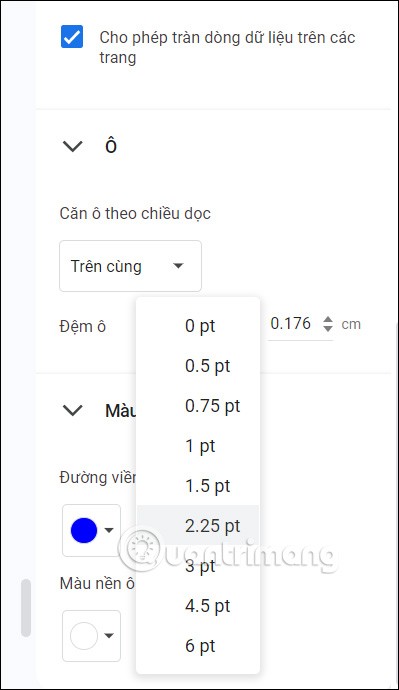
Fase 3:
Ora trascina la tabella per tutta la lunghezza della pagina o nella posizione che preferisci. Abbiamo quindi creato una semplice pagina di copertina in Google Docs con un bordo. Ora puoi inserire icone in quest'area del bordo per creare la copertina che preferisci.
4. Come creare una pagina di copertina di Google Docs tramite Disegni
Per inserire una foto nella pagina di copertina e scrivere del testo, è necessario utilizzare lo strumento di disegno di Google Docs.
Fase 1:
Fare clic all'interno dell'area del bordo. Fare clic su Inserisci , quindi selezionare Disegno e fare clic su Nuovo per aprire l'interfaccia del tavolo da disegno in Documenti.
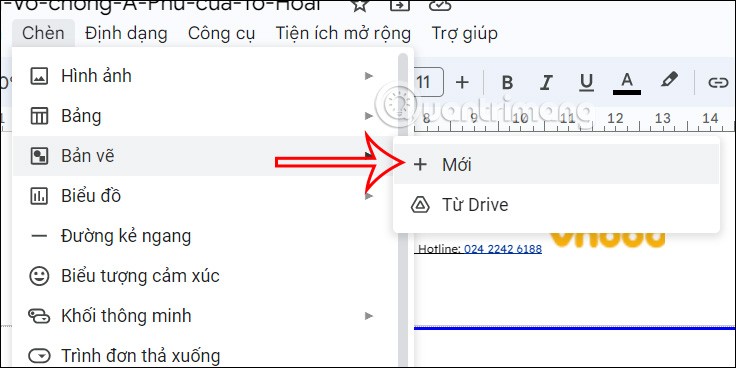
Fase 2:
Nell'interfaccia di disegno, fare clic sull'icona dell'immagine e inserire l'immagine che si desidera creare come immagine di copertina. L'utente seleziona la posizione dell'immagine in cui caricare il disegno. È possibile trovare modelli di bordi per realizzare copertine.
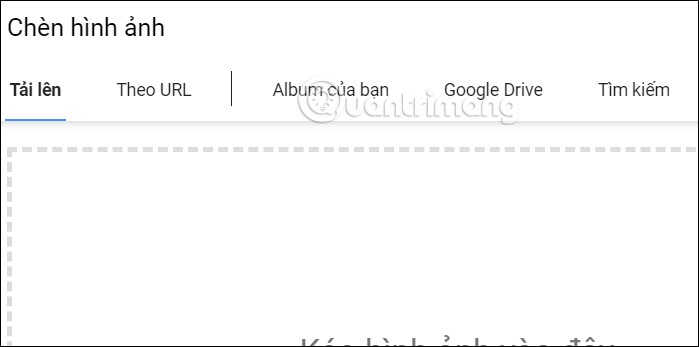
Fase 3:
Successivamente, l'utente clicca sull'icona della casella di testo per scrivere il testo nell'immagine.
Oppure puoi scrivere del testo anche nell'area della copertina. Quindi fare clic su Salva e chiudi per inserirlo nella pagina di copertina.
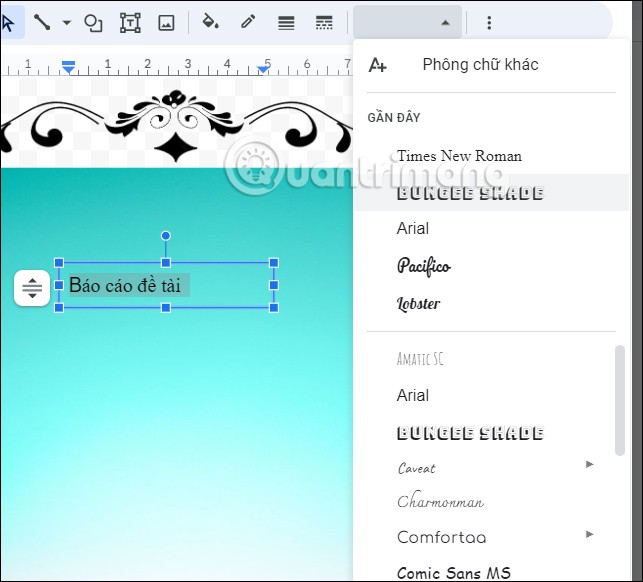
Il risultato è una pagina di copertina in Google Docs come mostrato di seguito.

In genere, farlo su Google Docs richiede molti passaggi e non è semplice come creare una pagina di copertina in Word.